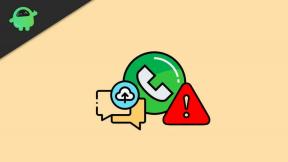Kako spremeniti svoj Samsung Galaxy S20 v Google Pixel 4?
Nasveti In Triki Za Android / / August 05, 2021
Pametni telefoni Samsung Galaxy S20 so novi zver na trgu pametnih telefonov Android. Te naprave so tudi korejski OEM, prva Samsungova vodilna v letu 2020. Celotna linija S20 ima tri naprave, in sicer Galaxy S20, Galaxy S20 Plus in velikanski Galaxy S20 Ultra, ki je čista zver na papirju. Potem ko je Samsung opustil uporabniški vmesnik TouchWiz, je Samsung nadaljeval z One UI 2.0 z Android 9 Pie in od takrat naprej podjetje je bilo zelo cenjeno za njegova prizadevanja, da bi uporabniški vmesnik po meri dejansko bil primeren za uporabnikov.
Če obstaja kateri koli najljubši uporabniški vmesnik po meri med katerim koli OEM-jem pametnih telefonov, ki je na voljo na trgu, razen OnePlus-ovega OxygenOS-a, je to zagotovo One UI. Vendar pa obstajajo uporabniki, ki samo z maržo, kot je uporabniški vmesnik Android, in slučajno uporabljajo nekatere zaganjalnike, kot so Nova Launcher, Lawnchair itd., Da svojim telefonom dajo videz vanilije. In če ste eden tistih uporabnikov, ki želijo svoje naprave Galaxy S20 spremeniti v Google Pixel 4, potem ste na pravem mestu, kot v tej objavi, vas bomo vodili, kako svoj Samsung Galaxy S20 spremeniti v Google Pixel 4.

Kazalo
-
1 Kako spremeniti svoj Samsung Galaxy S20 v Google Pixel 4?
- 1.1 1. korak: Uporabite temo
- 1.2 2. korak: Spremenite začetni zaslon
- 1.3 3. korak: omogočite kretnje Android 10
- 1.4 4. korak: Pridobite Androidovo ploščo za hitre nastavitve
- 1.5 5. korak: Spremenite funkcijo menija za vklop
- 1.6 6. korak: Odstranite bloatware
- 1.7 7. korak: Uporabite funkcijo Shazam for Now Playing
- 1.8 8. korak: prenesite aplikacije, specifične za Pixel
Kako spremeniti svoj Samsung Galaxy S20 v Google Pixel 4?
Oglejmo si korake, ki lahko vaš Samsung Galaxy S20 spremenijo v Google Pixel 4:
1. korak: Uporabite temo
Kot smo že omenili, lahko za uporabo izkušnje z uporabniškim vmesnikom Android na vašem Galaxy S20 namestite izstrelitve drugih proizvajalcev. Poleg tega, če potem ne želite nobenega izstreljevalca, lahko uporabite tudi Samsungovo lastno Galaxy Theme Store, ki vsebuje na stotine tem, združljivih z napravo. Teme bi spremenile vse elemente oblikovanja uporabniškega vmesnika, vključno s hitrimi nastavitvami, nastavitvami, aplikacijami in še več. Za temo Pixel-ish odprite aplikacijo Galaxy Theme Store in na zavihku Tema poiščite Pixelize. Predvsem obstajata dve različici teme, to sta Pixelize in PixelizeD, slednja je temna različica teme. Prenesite primerno različico, ki se vam zdi primerna, in jo namestite v telefon. Ko je prenos končan, ga uporabite in voila! vaš Galaxy S20 je spremenjen v Pixel 4 (ne dobesedno!).

2. korak: Spremenite začetni zaslon
Izstreljevalniki drugih proizvajalcev so eden najboljših načinov za pretvorbo telefonov v telefone Pixel. Priporočeni zaganjalnik CPL ali prilagojeni zaganjalnik pikslov lahko prenesete iz trgovine Google Play, tako da kliknete spodnji gumb.
[googleplay url = ” https://play.google.com/store/apps/details? id = ru.whatau.cpl ”]
To je dobra možnost za uporabnike brez korenin, saj podpira pripomočke Google Discover in Na prvi pogled, ki sta dve najpomembnejši funkciji, ki sta potrebni, če želite telefon pretvoriti v Pixel telefon. Vendar pa morate oba prenesti prek vtičnika, imenovanega CPL Feed in Weather Plugin. Aplikacija je popolnoma brezplačna in tudi brez oglasov ter se pogosto posodablja.
3. korak: omogočite kretnje Android 10
Zdaj, ko je za temo poskrbljeno, morate v telefonu vklopiti kretnje Android 10. Obstaja omejitev, da Samsung še ni izločil podpore s kretnjami Android 10 za izstrelitve neodvisnih proizvajalcev serije Galaxy S20. Vendar je vaša edina možnost od zdaj omogočanje prek možnosti ADB. Obstajajo nekatere napake, pri katerih nekatere aplikacije onemogočijo to navigacijo s kretnjami in po ponovnem zagonu se bo telefon spet vrnil k uporabi navigacijskih potez Galaxy. Za tiste, ki vedo, s čim imajo opravka, preprosto sprožite spodnji ukaz v pozivu ADB, da omogočite poteze Android 10:
adb lupina cmd prekrivanje onemogoči com.android.internal.systemui.navbar.gestural
4. korak: Pridobite Androidovo ploščo za hitre nastavitve
Čeprav ste spremenili temo in omogočili tudi kretnje Android 10 na vašem Galaxyju S20, vendar Obstaja ena stvar, ki hitro razlikuje, da vaša naprava uporablja en uporabniški vmesnik, so hitre nastavitve plošča. Obstaja aplikacija, ki nosi ime Power Shade. Aplikacijo lahko brezplačno prenesete iz trgovine Google Play in vam omogoča, da v aplikaciji prilagodite tone drugih elementov plošče Hitre nastavitve.
[googleplay url = ” https://play.google.com/store/apps/details? id = com.treydev.pns & hl = sl_IN ”]
5. korak: Spremenite funkcijo menija za vklop
Ena najboljših stvari, ki jih je storil Samsung, je ta, da so s svojih naprav odstranili namenski gumb Bixby. Vendar je ena slabost ta, da jo zdaj aktivira gumb za vklop. Če želite to popraviti na Galaxy S20, pojdite v Nastavitve >> Napredne funkcije >> Stranska tipka. V razdelku Pritisnite in zadržite tapnite Izklopni meni, da se bo obnašal kot v napravah Google Pixel.
6. korak: Odstranite bloatware
Za poglobljen vodnik o tem, kako odstraniti napihnjeno programsko opremo iz naprav Galaxy S20, pojdite na spodnjo povezavo in sledite navodilom.
Kako odstraniti bloatware na Galaxy S20, S20 + in S20 Ultra [Brez korena]Ali pa preprosto odstranite ali onemogočite neželene aplikacije in se držite Googlovih aplikacij v napravi, da jo očistite pred bloatware-om.
7. korak: Uporabite funkcijo Shazam for Now Playing
Google je predstavil to funkcijo, kjer Google, ko zaznate pesem z mikrofonom, hitro vam daje informacije o pesmi in vas usmerja v aplikacijo za pretakanje glasbe, ki jo želite poslušati pesem. To funkcijo lahko dobite na svojem Galaxy S20 s prenosom aplikacije Shazam. Vendar, če želite, da ta funkcija deluje prek Shazama, morate imeti aktivno internetno povezavo.
8. korak: prenesite aplikacije, specifične za Pixel
Tu je seznam vseh posebnih aplikacij za Pixel, ki lahko vašo napravo zares spremenijo v telefon s slikovnimi pikami.
- Aplikacija za telefon
- Aplikacija snemalnik
- Aplikacija Gboard
- Aplikacija Koledar
- Aplikacija Google Foto
- Aplikacija Google Wallpapers
- Aplikacija Messages
Torej, tu ste. Vaša naprava Galaxy S20 je zdaj spremenjena v napravo Google Pixel. V spodnjih komentarjih nam sporočite, ali vam je bila ta objava všeč in ste si lahko ogledali videz telefona Google Pixel na vašem Samsung Galaxy S20. Do naslednjega prispevka... Na zdravje!
Digital Signature Six Sigma in Google Certified, ki je delal kot analitik za Top MNC. Ljubitelj tehnologije in avtomobilov, ki rad piše, igra kitaro, potuje, vozi kolo in se sprosti. Podjetnik in bloger.